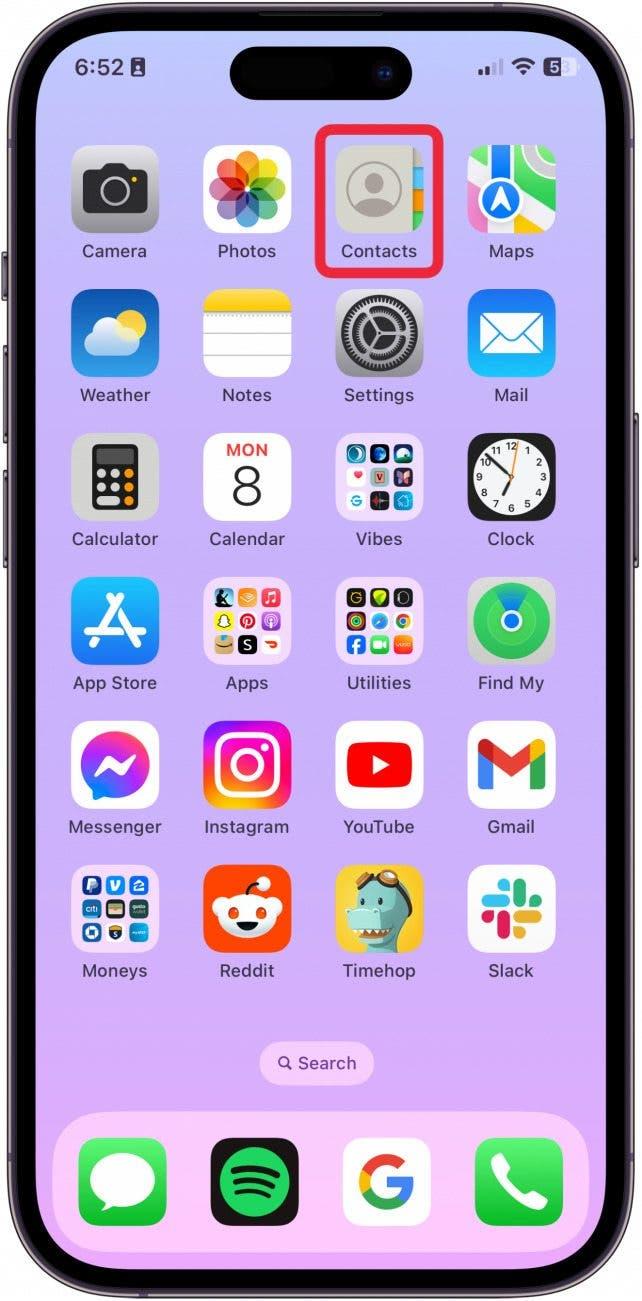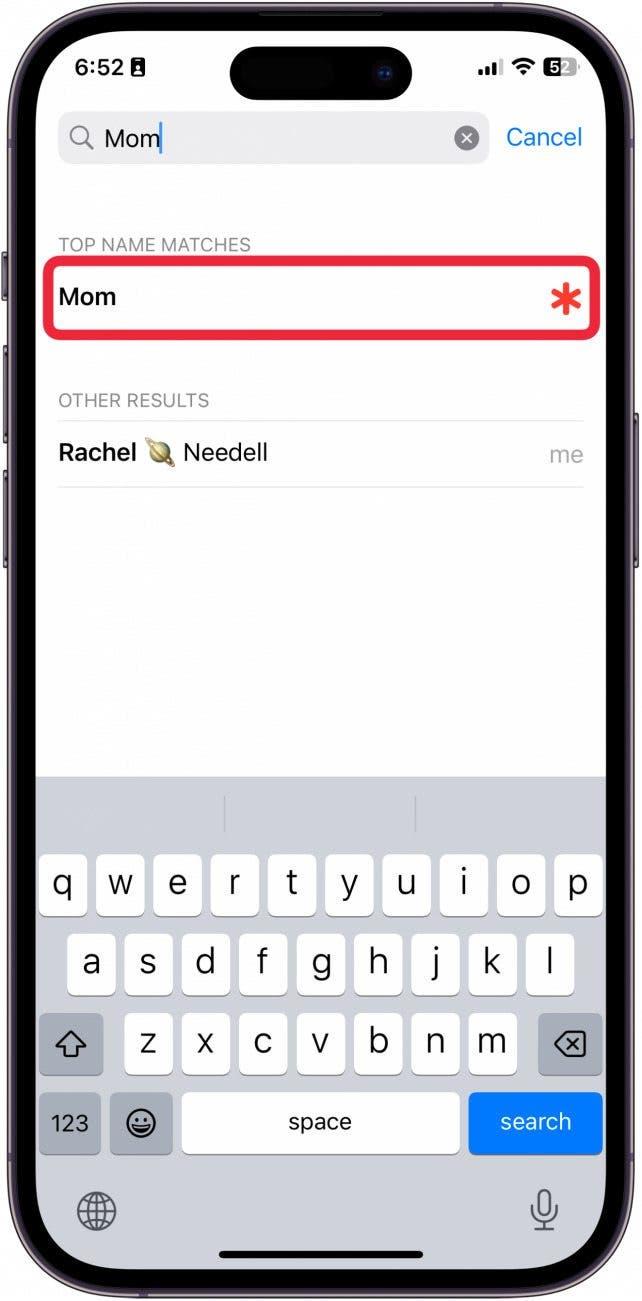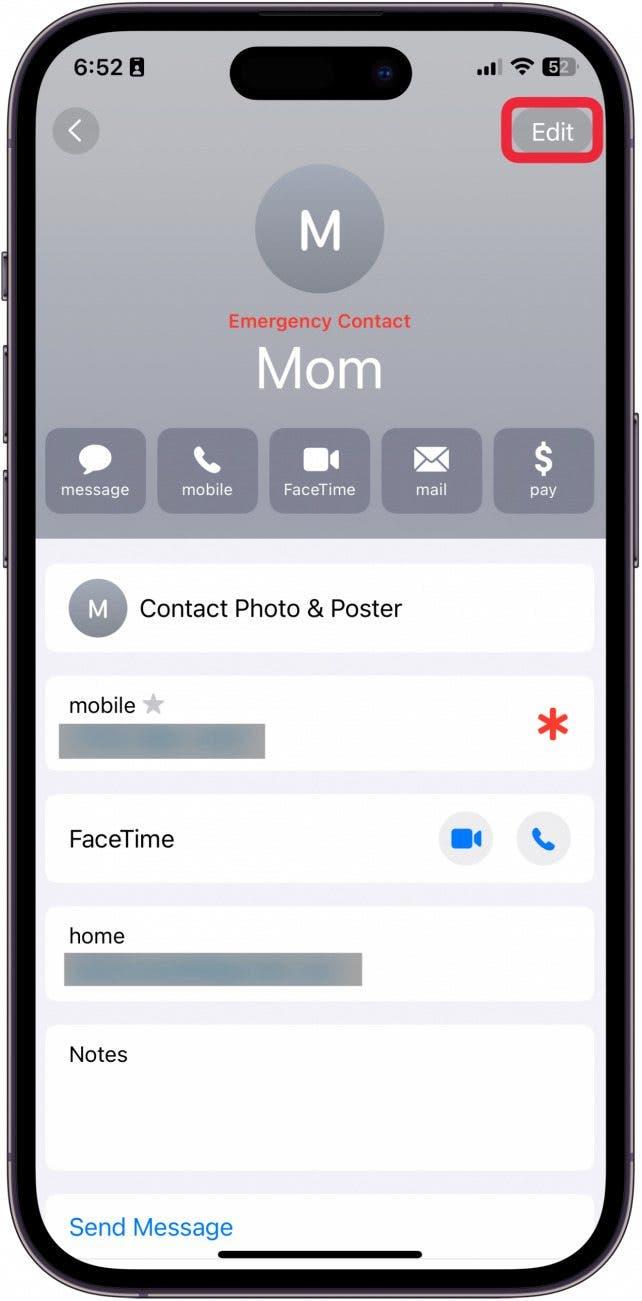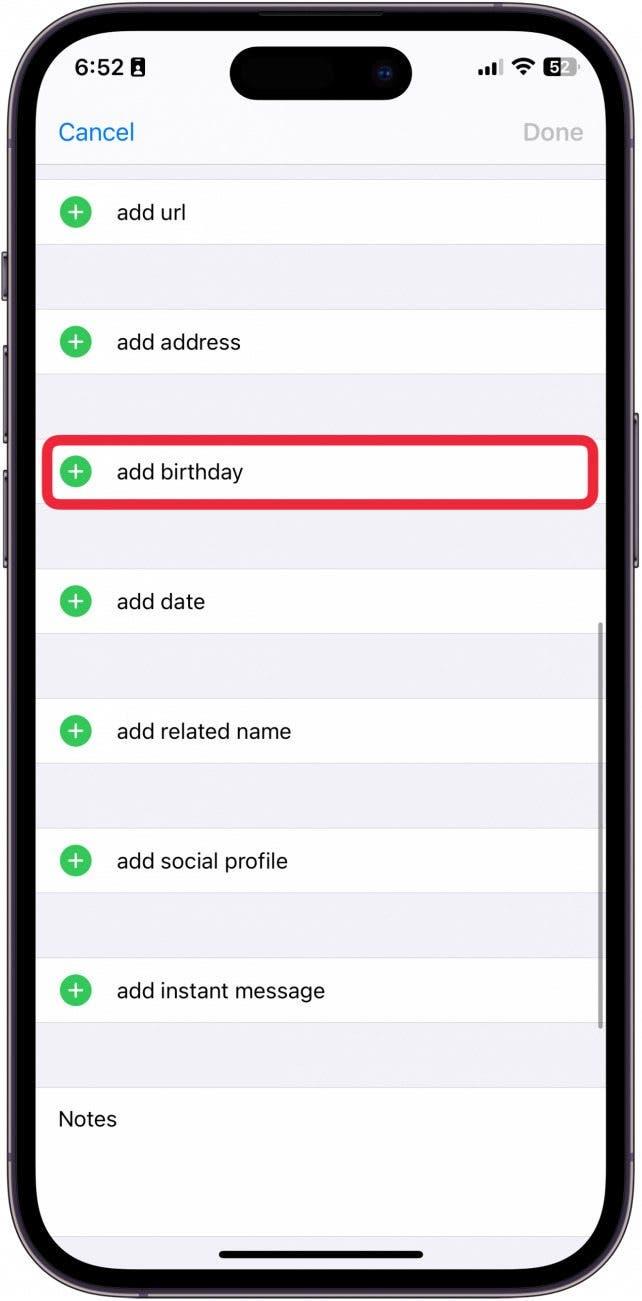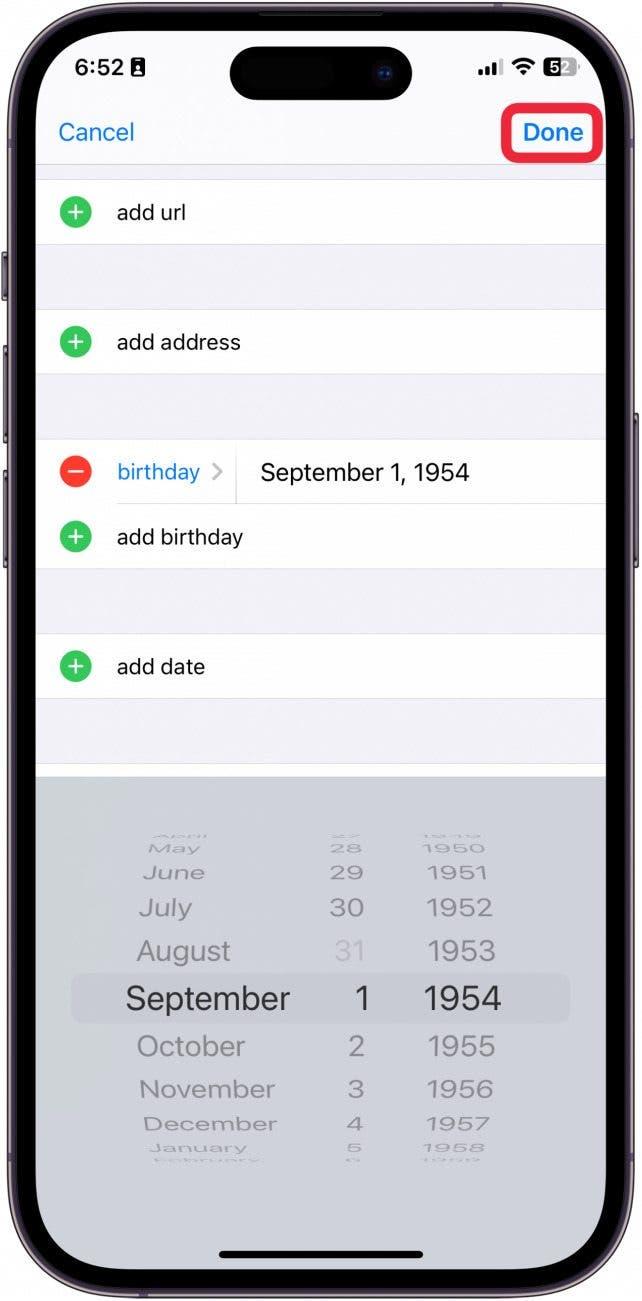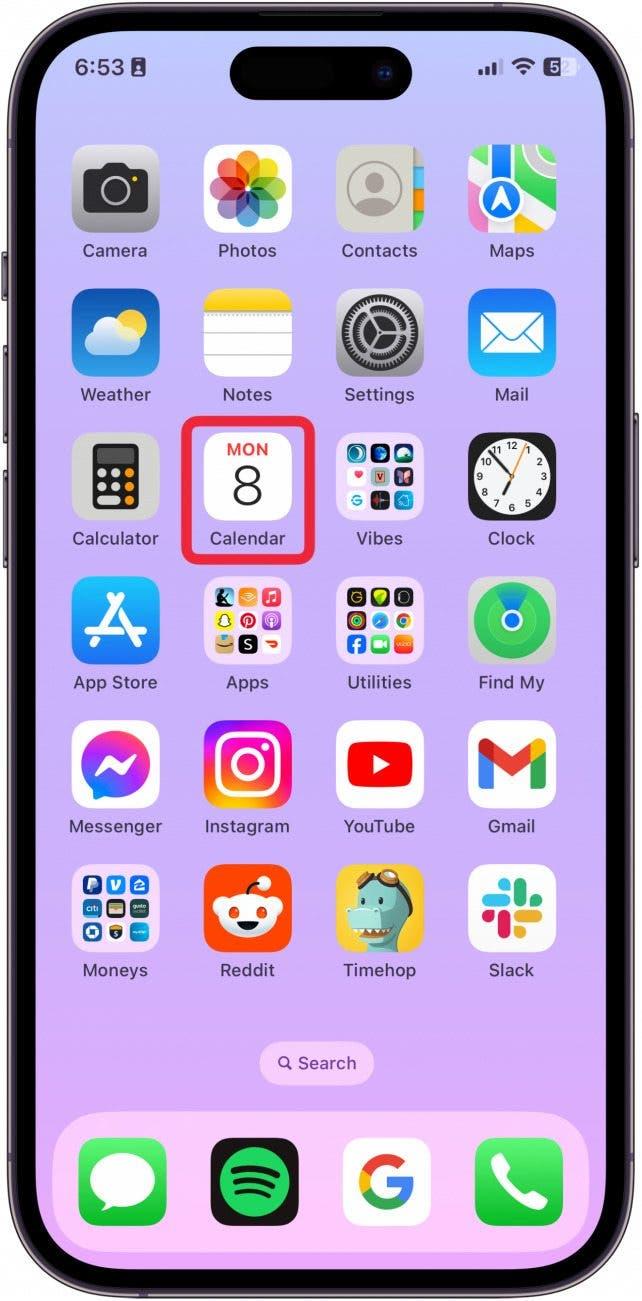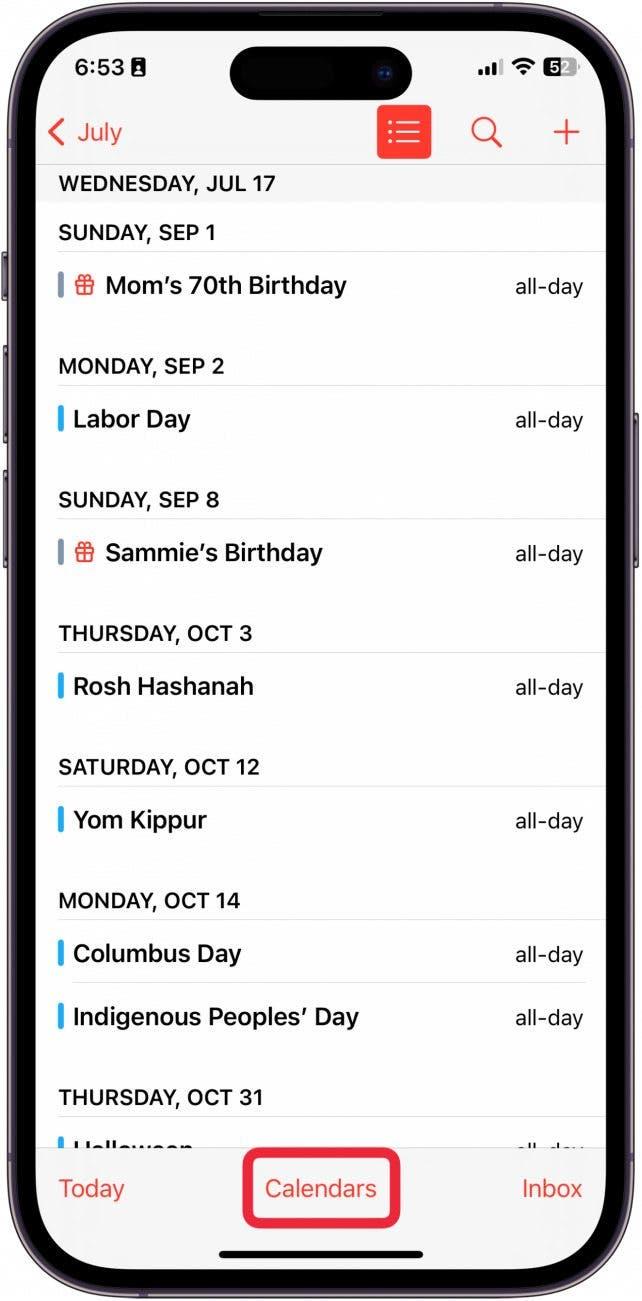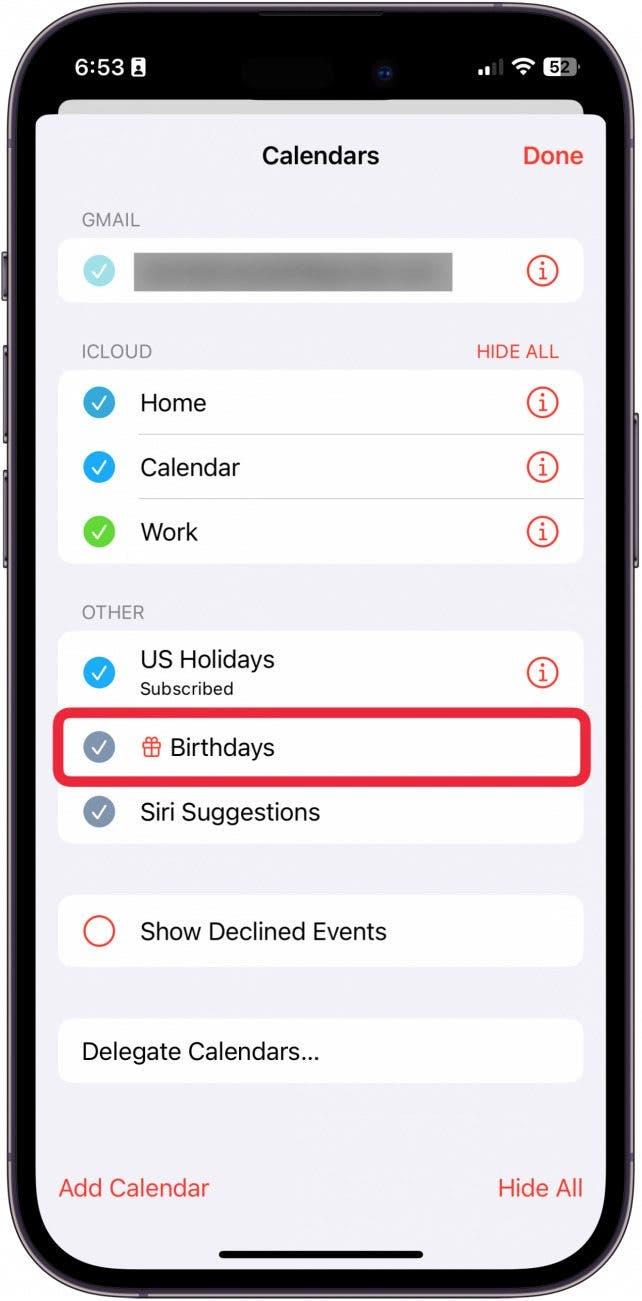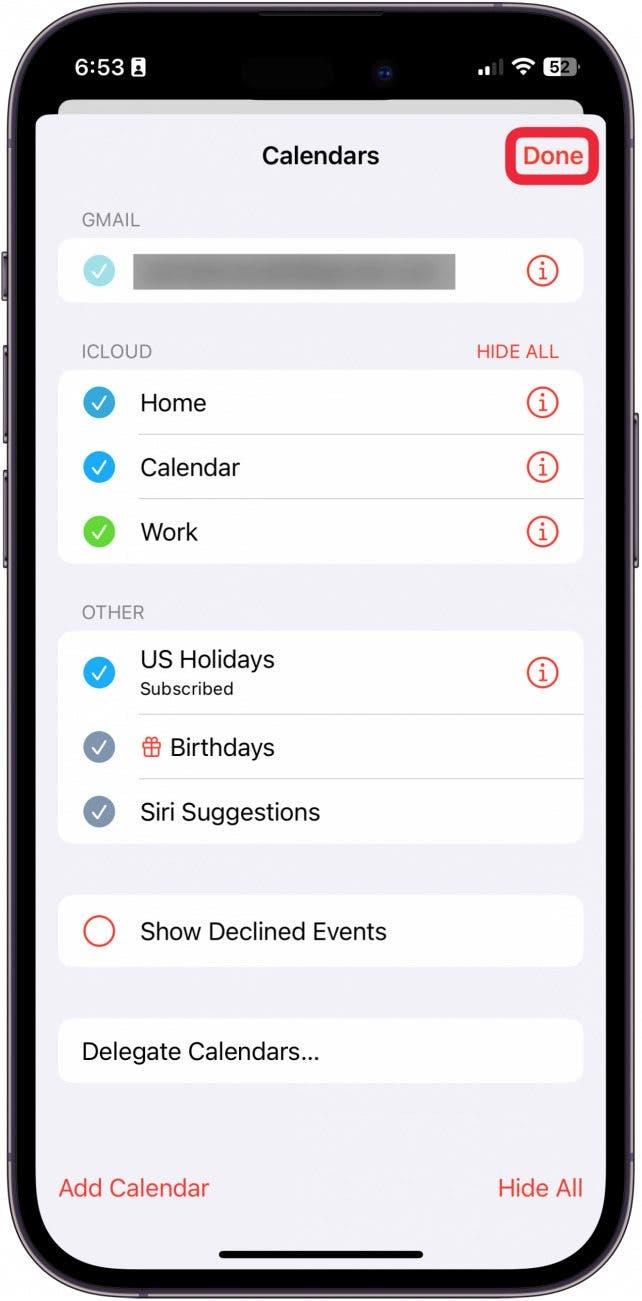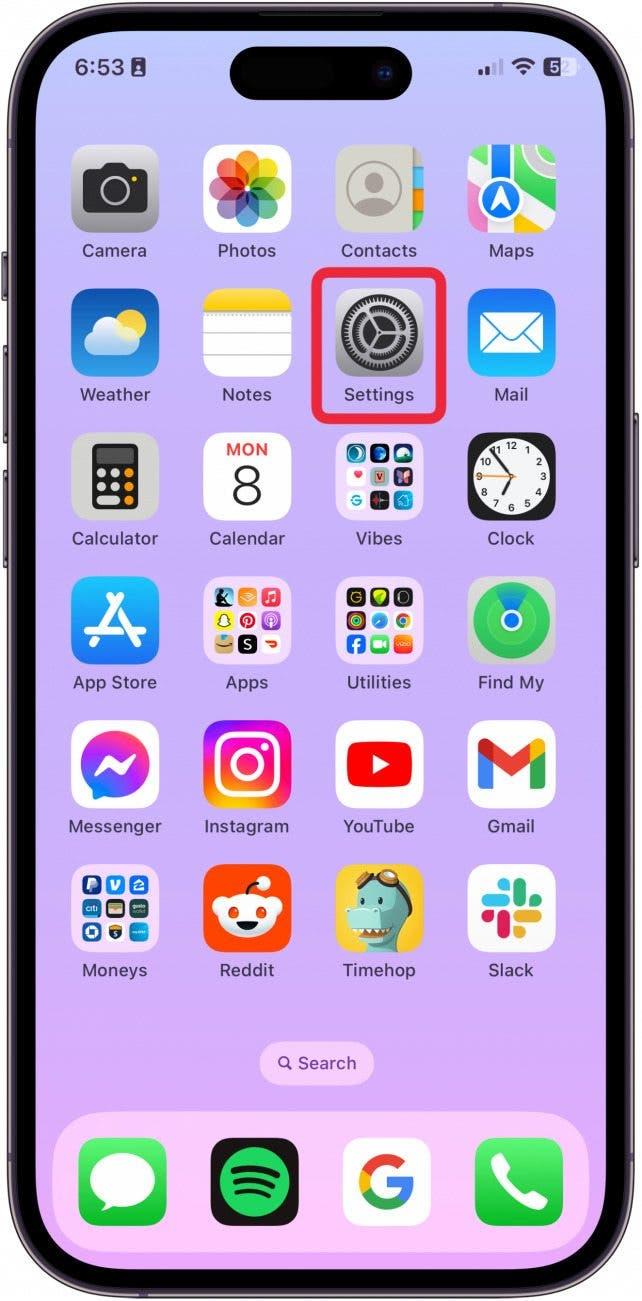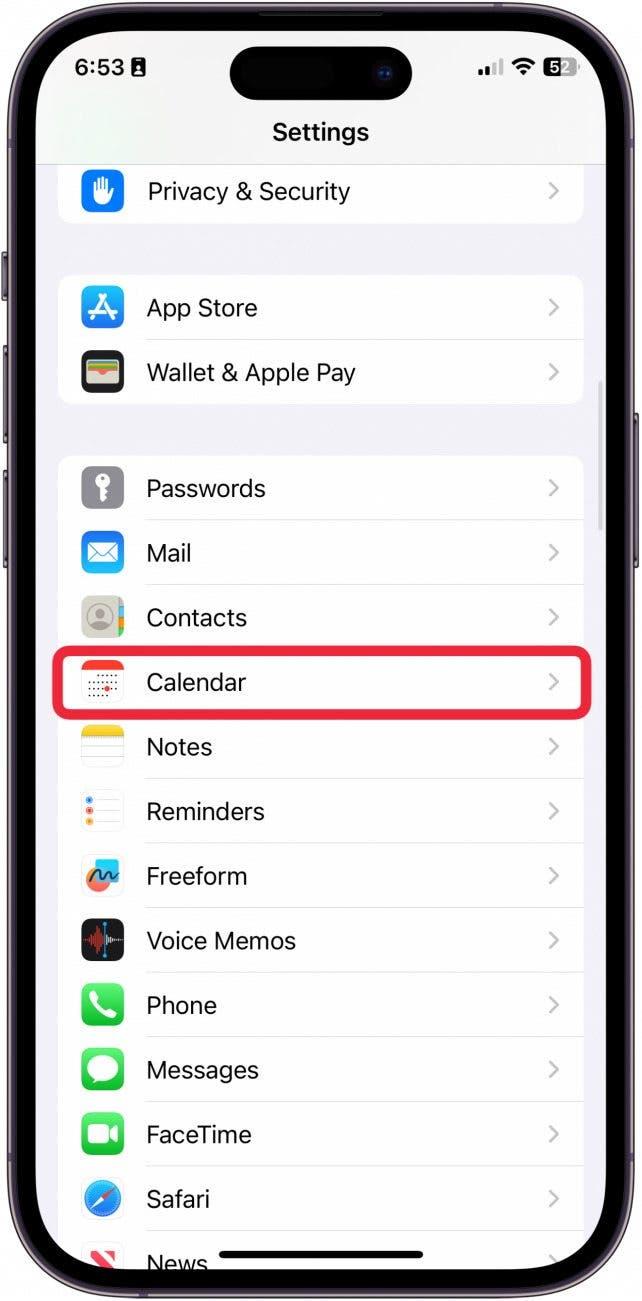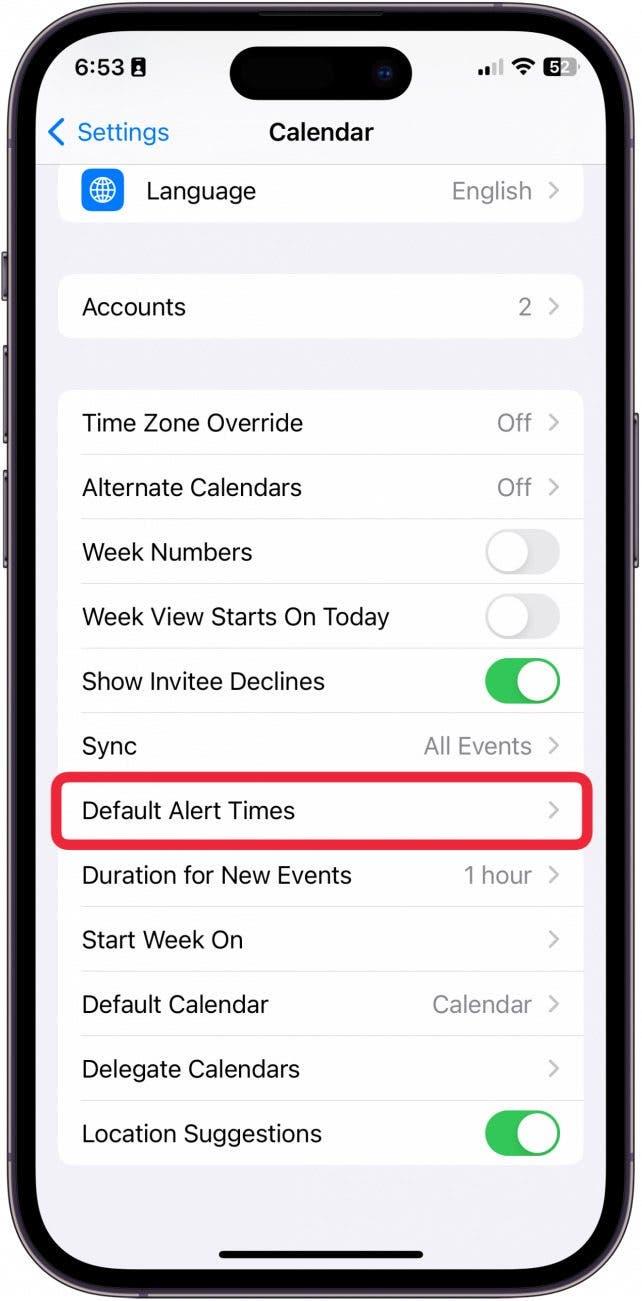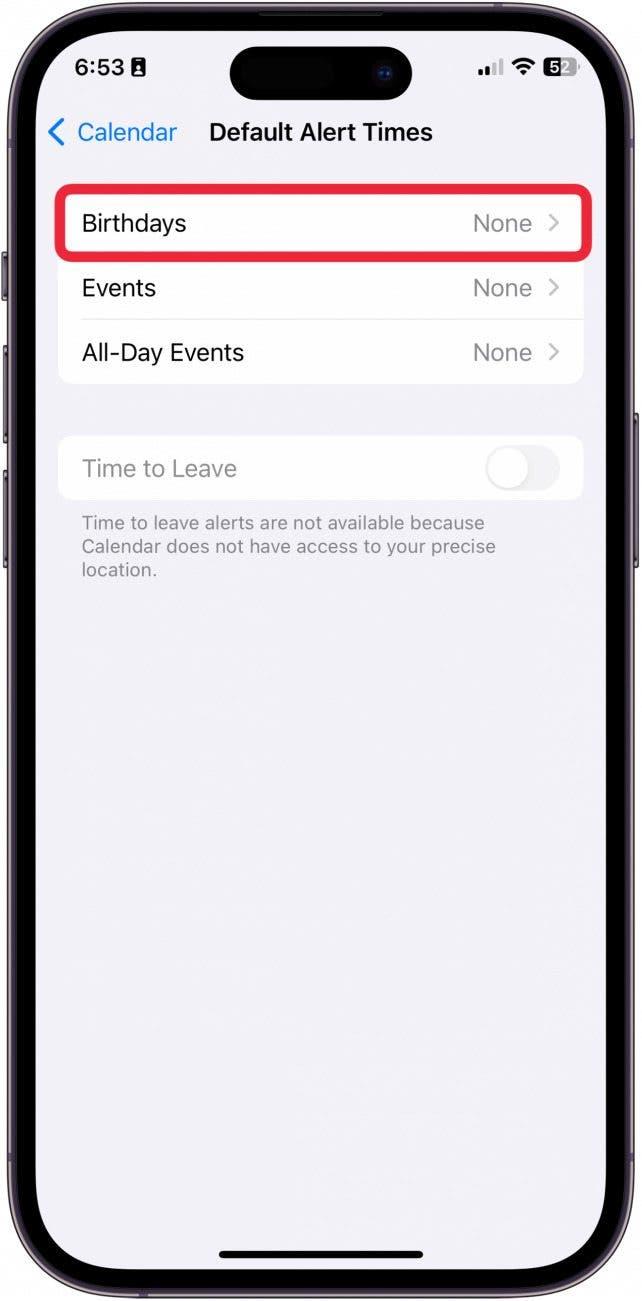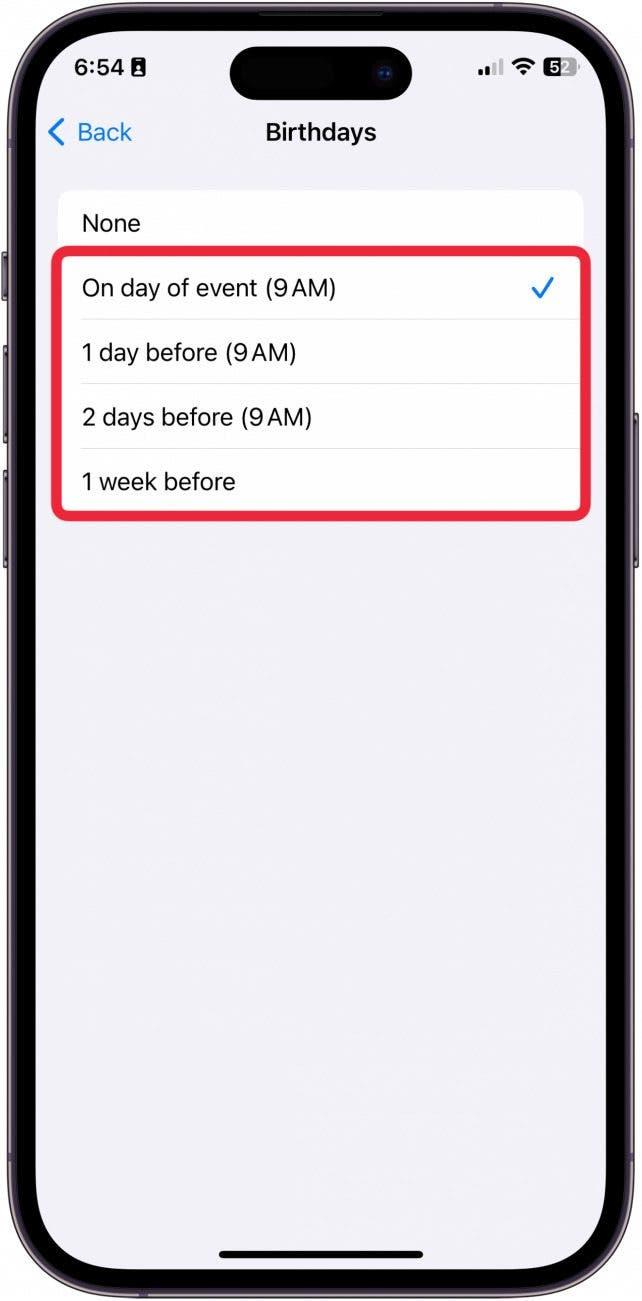誰だって友人の誕生日を見逃したくはないものだ。特にソーシャルメディアを使っていない人は、その人が生まれた正確な日を忘れてしまいがちだ。だから私は、大切な人の誕生日にiPhoneが自動的に通知を送ってくれるようにしている。その設定方法を紹介しよう!
このヒントを気に入る理由
- 連絡先の誕生日をiPhoneに整理しておく。
- **カレンダーアプリを使用して、自動誕生日リマインダーを設定します。
- 重要な誕生日を再び忘れることはありません!。
iPhoneで誕生日通知をオンにする方法
システム要件
*このヒントはiOS 17.4が動作するiPhone 12で実行されました。最新のiOSにアップデートする方法](https://www.iphonelife.com/content/how-to-update-to-ios-11-iphone-ipad)をご覧ください。
iPhoneで誕生日通知を自動的に設定するには、まず連絡先アプリの連絡先情報に誕生日を入力し、カレンダーに誕生日を追加し、カレンダーの通知がオンになっていることを確認する必要があります。複雑そうに聞こえますが、たった数ステップで重要な誕生日を自動的に知らせてくれるのです!iPhoneのクールな使い方のヒントがお好きな方は、ぜひ無料の今日のヒントをぜひご購読ください!
 iPhoneの隠れた機能を発見しよう1日1分でiPhoneを使いこなすためのヒント(スクリーンショットとわかりやすい説明付き)を毎日お届けします。
iPhoneの隠れた機能を発見しよう1日1分でiPhoneを使いこなすためのヒント(スクリーンショットとわかりやすい説明付き)を毎日お届けします。
- まず、連絡先に誕生日を追加します。連絡先」アプリを開きます。

- 連絡先を選択します。

- 編集」をタップします。

- 誕生日を追加**をタップします。

- 正しい誕生日を入力し、完了をタップします。

- 次に、カレンダーアプリを開きます。

- アプリに誕生日が表示されていない場合は、カレンダーをタップします。

- 誕生日**をタップします。

- 完了**をタップします。

- 自動リマインダーを設定するには、設定アプリに移動します。

- カレンダー**をタップします。

- 既定のアラート時間**をタップします。

- 誕生日**をタップします。

- 誕生日を知らせてほしい時間を選択します。

これでiPhoneに誕生日通知が自動的に届くようになります!私は当日に通知を受け取りたいのですが、そうしないとメールを送るのを忘れてしまいます。でも、前もってプレゼントやカードを送る必要がある場合は、もっと早く通知される方がいいかもしれません。幸運を祈る!